Cara mengatasi black screen windows 10 – Layar hitam pada Windows 10 bisa menjadi mimpi buruk. Untungnya, ada banyak solusi untuk mengatasi masalah ini. Artikel ini akan memandu Anda melalui berbagai metode untuk mengatasi layar hitam pada Windows 10, dari solusi dasar hingga pemecahan masalah lanjutan.
Gejala layar hitam pada Windows 10 biasanya berupa layar kosong tanpa tampilan apa pun, bahkan setelah komputer dihidupkan. Hal ini dapat disebabkan oleh berbagai faktor, termasuk masalah perangkat keras dan perangkat lunak.
Gejala dan Penyebab Black Screen Windows 10
Black screen pada Windows 10 adalah masalah umum yang bisa membuat frustrasi. Ini terjadi saat layar komputer Anda menjadi hitam, dan Anda tidak dapat melihat apa pun.
Jika black screen Windows 10 mengganggumu, jangan khawatir! Ada cara mudah mengatasinya. Salah satu solusi yang patut dicoba adalah dengan memanfaatkan fitur paket combo sakti paket combo sakti telkomsel . Paket ini menawarkan internet unlimited dan kuota besar, sehingga kamu bisa mengunduh file atau menginstal ulang sistem operasi tanpa hambatan.
Setelah black screen teratasi, jangan lupa aktifkan kembali paket combo sakti telkomsel untuk terus menikmati koneksi internet yang stabil dan lancar.
Ada beberapa penyebab black screen pada Windows 10, termasuk:
Masalah Perangkat Keras
- Kartu grafis yang rusak
- Kabel yang longgar
- Layar yang rusak
Masalah Perangkat Lunak
- Driver grafis yang ketinggalan zaman
- Pembaruan Windows yang salah
- Virus atau malware
Masalah Umum yang Dapat Menyebabkan Black Screen
- Mode tidur atau hibernasi yang salah
- Masalah manajemen daya
- Overheating
Cara Mengatasi Black Screen pada Windows 10
Black screen pada Windows 10 dapat terjadi karena berbagai alasan. Untungnya, ada beberapa metode yang bisa dicoba untuk mengatasinya.
Restart Komputer
Langkah pertama yang bisa dilakukan adalah me-restart komputer. Hal ini akan menutup semua program yang berjalan dan menyegarkan sistem, yang mungkin dapat mengatasi masalah black screen.
Masuk ke Safe Mode
Jika me-restart komputer tidak berhasil, coba masuk ke Safe Mode. Ini adalah mode diagnostik yang hanya memuat file dan driver penting. Jika masalah black screen tidak terjadi di Safe Mode, berarti masalahnya kemungkinan disebabkan oleh program atau driver yang baru diinstal.
Perbarui Driver
Driver yang usang atau rusak dapat menyebabkan black screen. Perbarui semua driver, terutama driver kartu grafis, untuk memastikan bahwa semuanya berjalan dengan benar.
Lakukan System Restore
Jika metode sebelumnya tidak berhasil, coba lakukan System Restore. Ini akan mengembalikan komputer ke titik waktu sebelumnya ketika masalah black screen belum terjadi.
Reset Windows 10
Jika semua metode di atas gagal, solusi terakhir adalah mereset Windows 10. Ini akan menghapus semua data dan program yang terinstal, jadi pastikan untuk membuat cadangan file penting terlebih dahulu.
Pemecahan Masalah Lanjutan untuk Black Screen
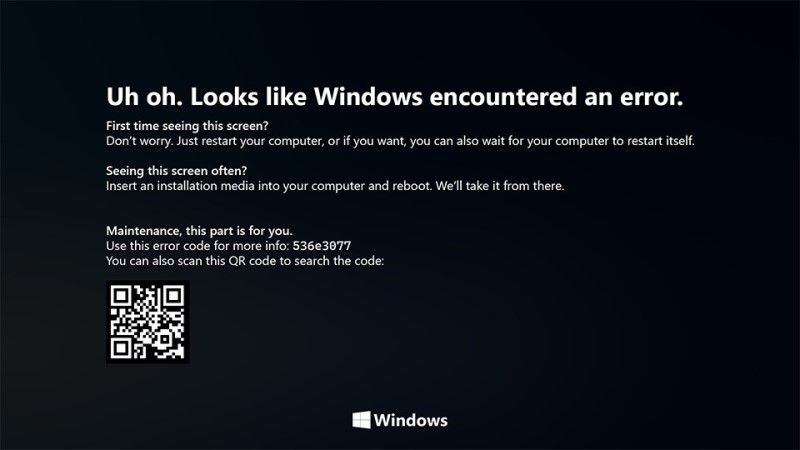
Memeriksa Koneksi Perangkat Keras
- Lepaskan semua perangkat eksternal yang terhubung, seperti USB, HDMI, dan periferal lainnya.
- Pastikan semua kabel dan konektor terpasang dengan benar.
- Coba gunakan monitor atau kartu grafis yang berbeda untuk mengesampingkan masalah perangkat keras.
Menjalankan Diagnostik Memori, Cara mengatasi black screen windows 10
Windows memiliki alat bawaan yang disebut Windows Memory Diagnostic Tool. Jalankan alat ini untuk memeriksa apakah ada masalah dengan memori sistem Anda.
Menggunakan Alat Perbaikan Startup
Alat Perbaikan Startup dapat membantu memperbaiki masalah yang mencegah Windows 10 melakukan booting dengan benar. Akses alat ini melalui opsi Pemulihan Sistem Lanjutan.
Menginstal Ulang Windows 10 Secara Bersih
Jika metode lain gagal, Anda mungkin perlu menginstal ulang Windows 10 secara bersih. Ini akan menghapus semua data Anda, jadi pastikan untuk mencadangkan file penting sebelum melanjutkan.
Tips Pencegahan Black Screen: Cara Mengatasi Black Screen Windows 10
Mencegah black screen di masa mendatang sangat penting untuk menjaga stabilitas sistem Anda. Berikut beberapa tips untuk membantu Anda mencegah masalah ini:
Perbarui Sistem Operasi dan Driver
Memperbarui sistem operasi dan driver Anda secara teratur sangat penting untuk mencegah black screen. Pembaruan ini sering kali berisi perbaikan bug dan peningkatan keamanan yang dapat membantu mencegah masalah ini terjadi.
Lakukan Pemindaian Malware Secara Teratur
Malware dapat menyebabkan berbagai masalah pada komputer Anda, termasuk black screen. Lakukan pemindaian malware secara teratur untuk mendeteksi dan menghapus malware yang mungkin menginfeksi sistem Anda.
Cadangkan Data Secara Berkala
Mencadangkan data Anda secara berkala sangat penting untuk melindungi data Anda dari kehilangan yang tidak disengaja. Jika Anda mengalami black screen dan tidak dapat mengakses data Anda, Anda dapat memulihkannya dari cadangan.
Terakhir
Dengan mengikuti langkah-langkah dalam artikel ini, Anda dapat mengatasi layar hitam pada Windows 10 dan memulihkan komputer Anda ke kondisi kerja yang normal. Ingatlah untuk mencegah masalah ini di masa mendatang dengan menjaga sistem operasi dan driver Anda tetap terbaru, melakukan pemindaian malware secara teratur, dan mencadangkan data Anda secara berkala.
